- أبلغ العديد من المستخدمين عن خطأ في الرسم غير محدد في After Effects ، وفي هذه المقالة ، سوف نوضح لك كيفية إصلاحه.
- لمنع ظهور هذا الخطأ ، قد تحتاج إلى تحديث جميع المكونات الإضافية الخاصة بك.
- في العديد من الحالات ، يمكن أن تؤدي إزالة المكونات الإضافية واحدة تلو الأخرى إلى حل هذه المشكلة أيضًا.
- لإصلاح تحذير: خطأ رسم غير محدد في Big Sur ، تنصح Adobe بتحديث After Effects إلى أحدث إصدار.

العديد من الأخطاء والمشكلات ناتجة عن نظام تشوش. سوف ينظف ويحسن النظام الخاص بك. قم بتنزيله الآن ، واجعل نظام Mac OS الخاص بك أسرع في ثلاث خطوات سهلة فقط:
- قم بتنزيل وتثبيت غسالة الملابس X9.
- انتظر حتى يبدأ المسح التلقائي للعثور على مشكلات نظام التشغيل Mac OS.
- انقر ينظف للتخلص من كل المشاكل المحتملة.
- تم تنزيل غسالة الملابس X9 بواسطة 0 القراء هذا الشهر.
After Effects هو تطبيق رائع لتحرير الفيديو ، لكن بعض المستخدمين أبلغوا عن ذلك رسم غير محدد خطأ في After Effects على أجهزة Mac الخاصة بهم.
قد تكون هذه المشكلة مشكلة ، وستمنع تشغيل التطبيق ، ولكن في هذه المقالة ، لدينا حلان سيساعدك بالتأكيد في إصلاح هذا الخطأ.
كيف يمكنني إصلاح خطأ الرسم غير المحدد في After Effects؟
1. تحديث After Effects

رسم غير محدد تم الإبلاغ عن خطأ في أجهزة Mac التي تعمل بنظام Big Sur ، ووفقًا لموظفي Adobe ، قد تتمكن من حل هذه المشكلة ببساطة عن طريق تحديث After Effects إلى أحدث إصدار.
قام تحديث Big Sur بتعديل أو إزالة العديد من مكونات نظام التشغيل ، ولهذا السبب يحصل العديد من المستخدمين على هذا الخطأ. ومع ذلك ، يمكنك تنزيل أحدث إصدار من الرابط أدناه واستخدامه لإصلاح الخطأ.

بعد المؤثرات
يعد Adobe After Effects أفضل برامج ما بعد إنتاج الفيديو في العالم ، وهو الخيار الأول لمحترفي صناعة الفيديو.
2. تحديث الإضافات

- تحقق من ملحقات After Effects.
- إذا كانت أي مكونات إضافية قديمة ، فتأكد من تحديثها.
أبلغ العديد من المستخدمين أن تحديث المكونات الإضافية الخاصة بهم ساعد في إصلاح رسم غير محدد خطأ في After Effects ، لذلك نشجعك على تجربة ذلك.
3. إزالة أدلة البرنامج المساعد

- انتقل إلى المسار التالي:
/ Library / Application Support / Adobe / Common / Plug-ins / 7.0 / MediaCore - قم بإزالة مجلدات البرنامج المساعد واحدًا تلو الآخر وبعد كل مكون إضافي تمت إزالته ، حاول بدء تشغيل After Effects.
هذا حل بسيط ، لكنه سيعمل إذا كنت تحصل عليه تحذير: رسم غير محدد خطأ في بيج سور.
4. قم باستعادة جهاز Mac الخاص بك من Time Machine
- أعد تشغيل جهاز Mac الخاص بك مع الاستمرار القيادة + R. مفاتيح.
- بمجرد رؤية شعار Apple أو الكرة الأرضية الدوارة ، حرر المفاتيح.
- يختار الاستعادة من Time Machine Backup وانقر فوق يكمل.
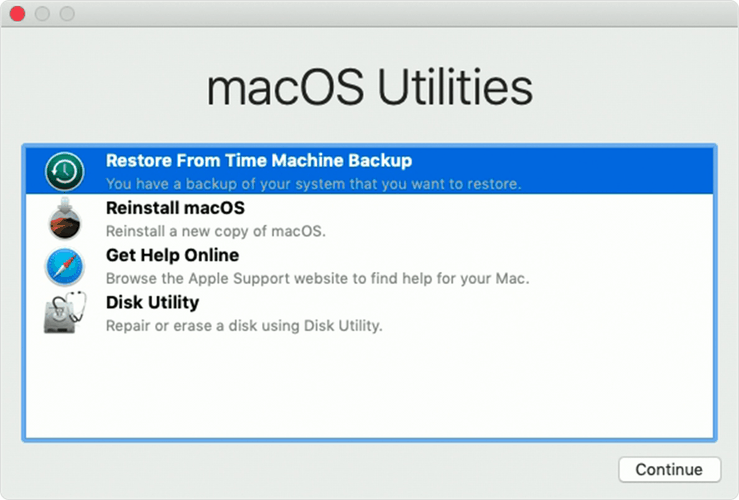
- الآن حدد نسخة Time Machine الاحتياطية المطلوبة وانقر فوق يكمل.
أبلغ اثنان من المستخدمين أن هذه الطريقة ساعدتهم في الإصلاح رسم غير محدد خطأ Adobe After Effects على جهاز Mac ، لذا لا تتردد في تجربته إذا لم تنجح الحلول الأخرى معك.
برنامج ادوبي افتر ايفيكت رسم غير محدد يحدث الخطأ عادةً بعد تحديث Big Sur على نظام Mac ، لذا تأكد من تحديث البرامج والمكونات الإضافية لإصلاح هذا الخطأ.

هل ما زلت تواجه مشكلات مع نظام التشغيل Mac الخاص بك؟
قم بإصلاحها باستخدام هذه الأداة:
- قم بتنزيل وتثبيت الآن غسالة الملابس X9 من الموقع الرسمي
- انتظر حتى يبدأ المسح التلقائي واكتشف المشكلات.
- انقر ينظف لبدء تحسين نظام التشغيل Mac الخاص بك للحصول على تجربة أفضل.
تم تنزيل Restoro بواسطة 0 القراء هذا الشهر.
![4 أفضل برامج مصور الطيف الصوتي [دليل 2021]](/f/7ffc634892d065717b53648f2c0dd99b.jpg?width=300&height=460)

